Texet TB-138 4Gb Black: 13.2 Управление текстовыми файлами
13.2 Управление текстовыми файлами: Texet TB-138 4Gb Black
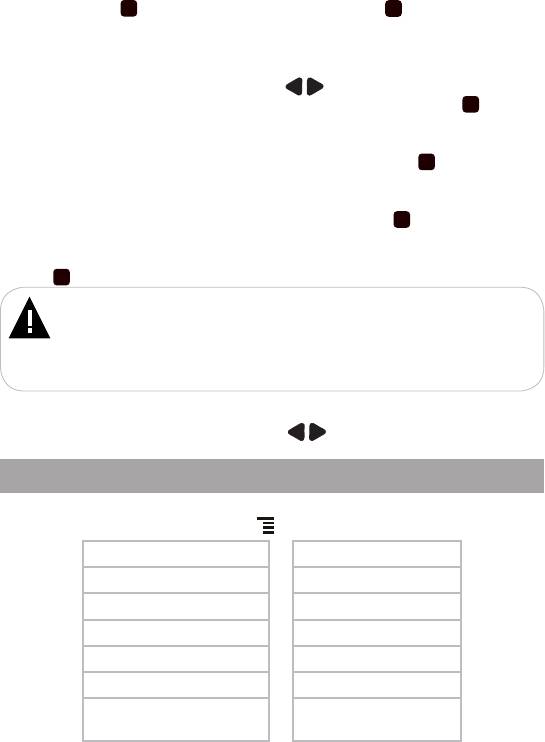
нажмите кнопку . Выберите “Ок” и нажмите кнопку еще раз. На экране
появится список файлов, соответствующих запросу.
Для перехода к предыдущей/следующей странице с файлами
используйте кнопки ВЛЕВО/ВПРАВО/ / . Для выбора файла - кнопки
ВВЕРХ/ВНИЗ. Для начала просмотра файла нажмите кнопку .
Для сортировки текстовых файлов выберите нужный параметр
(Алфавит/Автор/История/Добавлено) и нажмите кнопку .
Для изменения вида отображения списка текстовых файлов выберите
характеристику (Список/Обложки) и нажмите кнопку .
Для начала просмотра файла выберите его в списке и нажмите
кнопку .
ВНИМАНИЕ!
Прежде чем начать просмотр текстовых файлов (книг), выберите
соответствующий язык в пункте меню “Настройки” - “Язык”. В
противном случае содержимое текстовых файлов может быть
искажено.
Для перехода к предыдущей/следующей текстовой странице
используйте кнопки ВЛЕВО/ВПРАВО/ / .
13.2 Управление текстовыми файлами
Для входа во вспомогательное меню управления файлом в режиме
просмотра текста нажмите кнопку .
Добавить закладку Поля
Удалить закладку Форматирование
Закладки Повернуть влево
Содержание Повернуть вправо
Перейти на страницу Автоперелистывание
Поиск Обновление экрана
Добавить в Избранное/
Размер шрифта
Удалить из Избранного
19
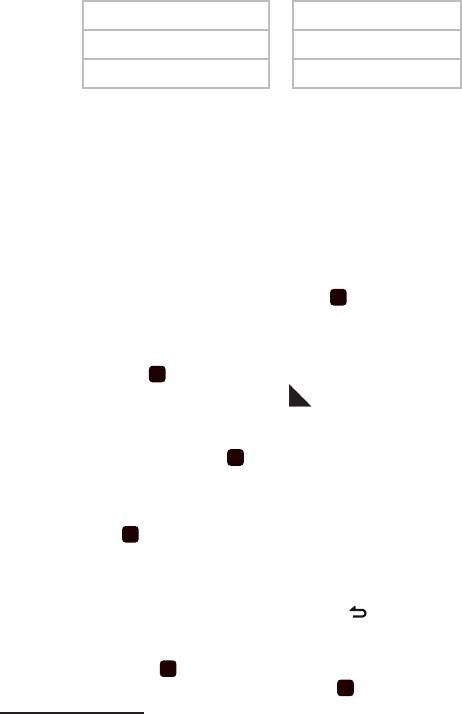
20
Тип шрифта Информация о книге
Межстрочный интервал
1/2 2/2
Во вспомогательном меню отображаются только те настройки,
которые доступны для текущего формата текстового файла.
Внизу экрана меню будет отображаться номер текущей страницы из
общего числа (например, 1 из 2).
Используйте кнопки ВЛЕВО/ВПРАВО для перехода к предыдущей/
1
следующей странице с настройками
.
Используйте кнопки ВВЕРХ/ВНИЗ для выбора нужного пункта
вспомогательного меню, нажмите кнопку для входа в выбранный
2
раздел
.
Для создания в тексте закладки выберите “Добавить закладку”
и нажмите кнопку . Закладка сохранена. В правом верхнем углу
страницы появится символ закладки .
Для удаления закладки с текущей страницы выберите “Удалить
закладку” и нажмите кнопку . Закладка удалена.
Для перехода к фрагменту текстового файла по сохраненной
закладке выберите “Закладки”, выберите необходимую закладку и
нажмите кнопку .
Более подробно процесс управления закладками описан в п.13.1
“Просмотр текстовых файлов”. Для отмены перехода по закладке и
возврата к текстовому файлу нажмите кнопку .
Для перехода к содержанию книги выберите “Содержание”
и нажмите кнопку . В списке кнопками ВВЕРХ/ВНИЗ выберите
необходимую главу и снова нажмите кнопку .
1 - В ландшафтном положении экрана используйте кнопки ВВЕРХ/ВНИЗ для перехода к
предыдущей/следующей странице с настройками.
2 - В ландшафтном положении экрана используйте кнопки ВЛЕВО/ВПРАВО для выбора нужного
пункта вспомогательного меню.
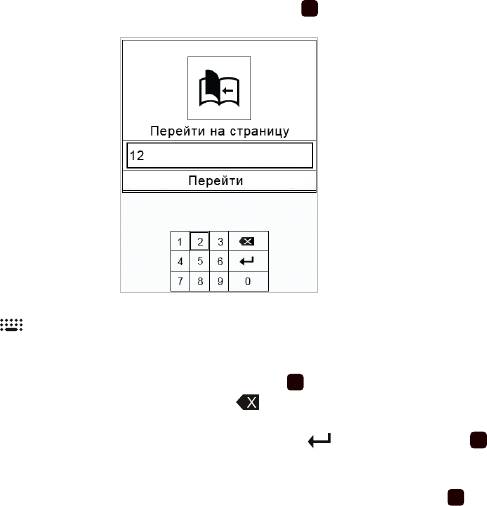
Для перехода к определенной текстовой странице выберите
“Перейти на страницу” и нажмите кнопку . На дисплее появится
вспомогательное меню.
Для включения/выключения виртуальной клавиатуры используйте
кнопку .
Используйте кнопки ВВЕРХ/ВНИЗ/ВЛЕВО/ВПРАВО для выбора
цифры. Для ввода цифры нажмите кнопку . Для удаления неверно
введенной цифры используйте кнопку .
Введите номер страницы, выберите символ и нажмите кнопку .
Вы перейдете к заданной странице текстового файла.
Для поиска слов по тексту выберите “Поиск” и нажмите кнопку . На
дисплее появится вспомогательное меню.
21
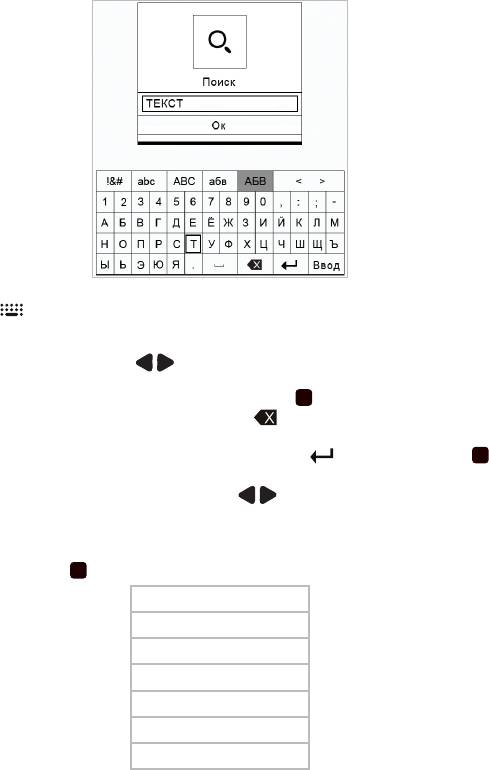
22
Для включения/выключения виртуальной клавиатуры используйте
кнопку . Также используйте кнопку “Ввод” на виртуальной клавиатуре
для ее отключения.
Используйте кнопки / для выбора типа клавиатуры (символы/
русская/английская), кнопки ВВЕРХ/ВНИЗ/ВЛЕВО/ВПРАВО для выбора
символа. Для ввода символа нажмите кнопку . Для удаления неверно
введенного символа используйте кнопку .
Введите слово или символ, выберите символ и нажмите кнопку .
Книга перейдет на страницу с введенным словом и выделит его серым.
Используйте кнопки ВЛЕВО/ВПРАВО/ / для просмотра следующей/
предыдущей страницы с этим словом.
Для изменения масштаба шрифта выберите “Размер шрифта” и
нажмите кнопку .
Очень маленький
Маленький
Средний
Большой
Очень большой
Огромный
Выход
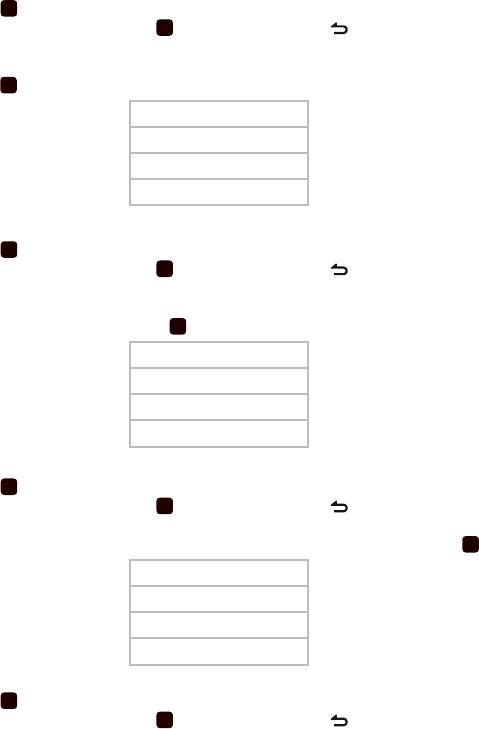
Кнопками ВВЕРХ/ВНИЗ выберите нужное значение и нажмите
кнопку . Для возврата в режим просмотра текстового файла выберите
“Выход” и нажмите кнопку или нажмите кнопку .
Для изменения типа шрифта выберите “Тип шрифта” и нажмите
кнопку .
Arial
Times
Verdana
Выход
Кнопками ВВЕРХ/ВНИЗ выберите нужное значение и нажмите
кнопку . Для возврата в режим просмотра текстового файла выберите
“Выход” и нажмите кнопку или нажмите кнопку .
Для изменения интервала между строками выберите “Межстрочный
интервал” и нажмите кнопку .
Маленький
Средний
Большой
Выход
Кнопками ВВЕРХ/ВНИЗ выберите нужное значение и нажмите
кнопку . Для возврата в режим просмотра текстового файла выберите
“Выход” и нажмите кнопку или нажмите кнопку .
Для изменения размера полей выберите “Поля” и нажмите кнопку .
Маленький
Средний
Большой
Выход
Кнопками ВВЕРХ/ВНИЗ выберите нужное значение и нажмите
кнопку . Для возврата в режим просмотра текстового файла выберите
“Выход” и нажмите кнопку или нажмите кнопку .
23
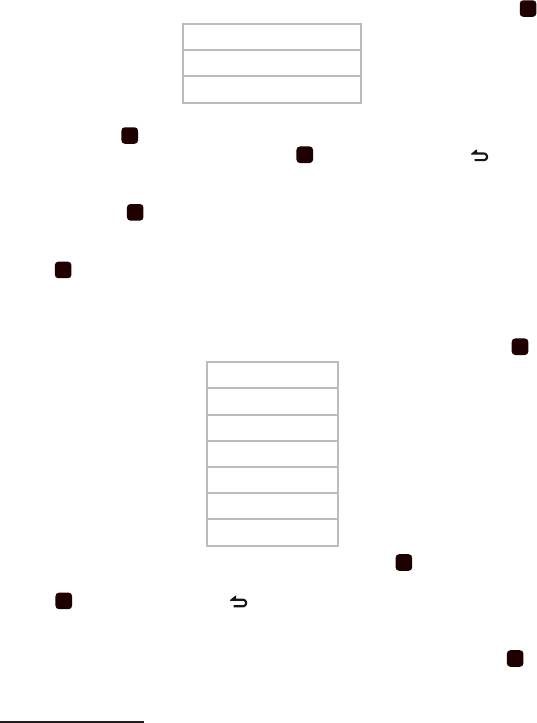
24
Книга поддерживает функцию форматирования PDF файлов (PDF
Reflow), которая позволяет автоматически изменять страницу в формате
3
PDF под размер экрана. Выберите “Форматирование”
и нажмите кнопку .
Выключить
Включить
Выход
Выберите необходимый режим работы функции форматирования и
нажмите кнопку . Для возврата в режим просмотра текстового файла
выберите “Выход” и нажмите кнопку или нажмите кнопку .
Для поворота текста влево выберите “Повернуть влево” и
нажмите кнопку .
Для поворота текста вправо выберите “Повернуть вправо” и нажмите
кнопку .
Для включения/выключения автоматического режима просмотра
текстовых файлов и выбора временного интервала переключения
текстовых страниц выберите “Автоперелистывание” и нажмите кнопку .
Выключить
30 с
45 с
1 мин.
2 мин.
3 мин.
Выход
Выберите нужное значение и нажмите кнопку . Для возврата в
режим просмотра текстового файла выберите “Выход” и нажмите
кнопку или нажмите кнопку .
Для выбора режима обновления экрана при переходе к новой
текстовой странице выберите “Обновление экрана” нажмите кнопку .
3 - Функция доступна только в режиме просмотра файлов в формате PDF.
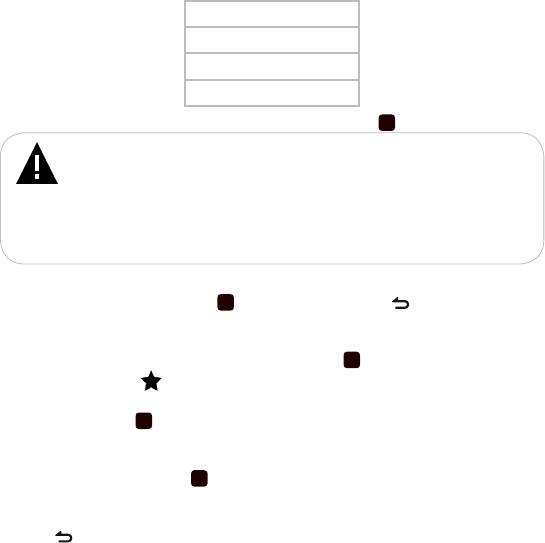
Полное
Каждые 3 страницы
Каждые 5 страниц
Выход
Выберите нужное значение и нажмите кнопку .
ВНИМАНИЕ!
Настройки обновления экрана распространяются только на
режим просмотра текстовых файлов.
Чем реже обновляется экран, тем меньше энергопотребление
книги, но при просмотре большого количества текстовых страниц
может снижаться качество отображения графических символов на
дисплее.
Для возврата в режим просмотра текстового файла выберите
“Выход” и нажмите кнопку или нажмите кнопку .
Для внесения текстового файла в список избранных файлов выберите
“Добавить в Избранное” и нажмите кнопку . Избранный файл будет
отмечен символом . Если файл уже внесен в список избранных файлов,
выберите ”Удалить из Избранного” для удаления файла из этого списка
и нажмите кнопку .
Для просмотра информации о файле выберите “Информация о
книге” и нажмите кнопку .
Для возврата в режим просмотра текстового файла нажмите
кнопку .
25
Оглавление
- Содержание
- 1 Общий вид электронной книги
- 2 Технические характеристики
- 4 Комплектность
- 6 Указания по эксплуатации аккумуляторной батареи
- 7 Поддерживаемые форматы
- 8 Возможности
- 9 Подготовка к работе
- 10 Включение и выключение питания
- 11 Блокировка дисплея
- 13 Книги
- 13.2 Управление текстовыми файлами
- 14 Избранное
- 15 Фото
- 15.2 Управление изображениями
- 16 Файлы
- 17 Браузер
- 18 Настройки
- 18.2 Питание
- 18.3 Дата и время
- 18.4 Язык
- 18.7 Информация
- 19 Подключение к компьютеру
- 19.2 Отключение от компьютера
- 20 Возможные неисправности и методы их устранения
- 21 Условия транспортирования и хранения






